Hoe voeg je een land-/gebiedscode toe aan een lijst met telefoonnummers in Excel?
Stel dat je een lijst hebt met telefoonnummers en nu is het je taak om dezelfde gebiedscode toe te voegen aan elk telefoonnummer in de lijst, zoals in onderstaande schermafbeelding te zien is. Uiteraard kun je de gebiedscode handmatig aan elk nummer toevoegen, maar dit wordt saai en tijdrovend als er honderden telefoonnummers in de lijst staan. Deze handleiding gaat over trucs om snel dezelfde land- of gebiedscode toe te voegen aan een lijst met telefoonnummers in Excel.
Voeg een land-/gebiedscode toe aan een lijst met telefoonnummers met behulp van een formuleVoeg een land-/gebiedscode toe aan een lijst met telefoonnummers met Kutools voor Excel
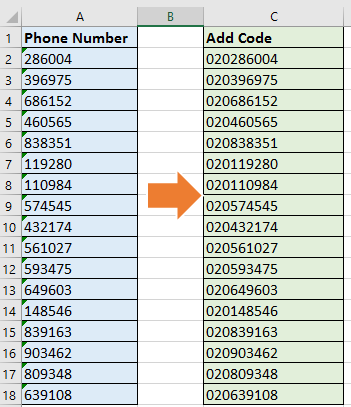
Voeg een land-/gebiedscode toe aan een lijst met telefoonnummers met behulp van een formule
1. Selecteer een lege cel naast het telefoonnummer, bijvoorbeeld C1, typ deze formule ="020"&A2 in de cel en druk op Enter. Sleep vervolgens het automatisch invulhandvat vanaf de rechterhoek van de cel naar beneden om de formule toe te passen op de cellen die je nodig hebt. Zie screenshots:
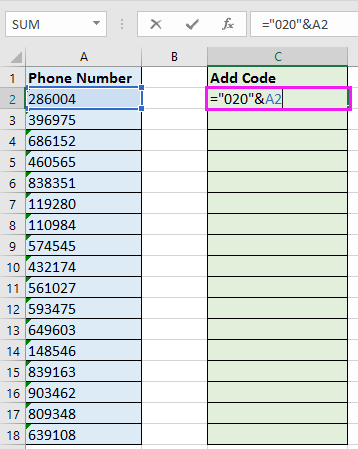
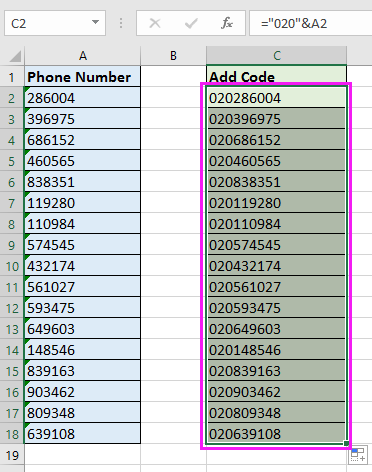
Tip: In de formule is “020” de gebiedscode of landcode die je wilt toevoegen aan elk telefoonnummer, en A1 is de cel waar je de code wilt toevoegen. Je kunt ze naar wens wijzigen.
Voeg een land-/gebiedscode toe aan een lijst met telefoonnummers met Kutools voor Excel
Als je geen formule wilt gebruiken om deze taak uit te voeren, kan ik je een handig hulpmiddel introduceren – Kutools voor Excel. Met de functie Tekst Toevoegen van Kutools voor Excel kun je snel dezelfde tekststring toevoegen aan elke cel van een lijst op dezelfde locatie.
Nadat je Kutools voor Excel hebt geïnstalleerd, doe dan het volgende: (Download nu gratis Kutools voor Excel!)
1. Selecteer alle telefoonnummers in de lijst die je nodig hebt en klik op Kutools > Tekst > Tekst Toevoegen. Zie screenshot:
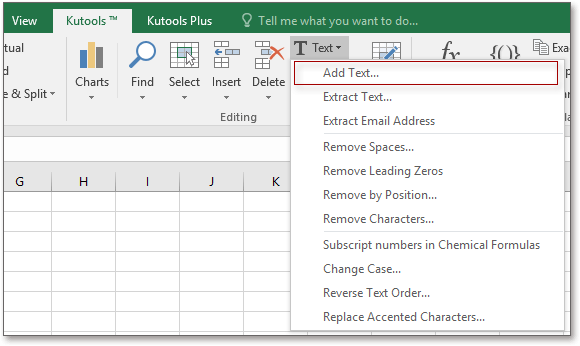
2. In de Tekst Toevoegen dialoogvenster, voer de gebieds-/landcode die je wilt toevoegen in de Tekst box in en vink de optie Voor het eerste karakter aan. Je kunt de resultaten in het rechterpaneel bekijken. Zie screenshot:
3. Klik op Ok of Toepassen, en je ziet dat elk telefoonnummer in de lijst dezelfde gebiedscode heeft gekregen.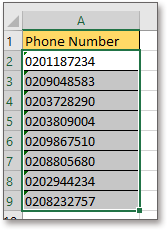
Tip: Het hulpprogramma Tekst Toevoegen voegt de gebiedscode of landcode direct toe aan de telefoonnummercellen. Daarom kun je beter eerst de originele gegevens ergens anders plakken en opslaan voordat je dit hulpprogramma gebruikt.
Opmerking: Met Tekst Toevoegen van Kutools voor Excel kun je ook dezelfde tekststring toevoegen aan verschillende posities in elke cel, zoals in onderstaande schermafbeelding te zien is:

Demo: Voeg Dezelfde Land- of Gebiedscode Toe aan Een Lijst Met Nummers
Snel speciale tekens (numeriek/alfabetisch) uit cellen in Excel verwijderen |
| Met slechts enkele klikken via Specifieke tekens verwijderen hulpprogramma van Kutools voor Excel, zullen de speciale tekens onmiddellijk uit de cellen worden verwijderd. Klik hier voor een gratis proefperiode in 30 dagen! |
 |
| Kutools voor Excel: met meer dan 300 handige Excel-add-ins, gratis te testen zonder beperkingen gedurende 30 dagen. |
Gerelateerde artikelen:
- Hoe voeg je een puntkomma toe aan elke cel in Excel?
- Hoe tel je weken op bij een datum in Excel?
- Hoe voeg je een punt toe aan een nummerlijst in Excel?
- Hoe voeg je punten toe aan het einde van celinhoud in Excel?
Beste productiviteitstools voor Office
Verbeter je Excel-vaardigheden met Kutools voor Excel en ervaar ongeëvenaarde efficiëntie. Kutools voor Excel biedt meer dan300 geavanceerde functies om je productiviteit te verhogen en tijd te besparen. Klik hier om de functie te kiezen die je het meest nodig hebt...
Office Tab brengt een tabbladinterface naar Office en maakt je werk veel eenvoudiger
- Activeer tabbladbewerking en -lezen in Word, Excel, PowerPoint, Publisher, Access, Visio en Project.
- Open en maak meerdere documenten in nieuwe tabbladen van hetzelfde venster, in plaats van in nieuwe vensters.
- Verhoog je productiviteit met50% en bespaar dagelijks honderden muisklikken!
Alle Kutools-invoegtoepassingen. Eén installatieprogramma
Kutools for Office-suite bundelt invoegtoepassingen voor Excel, Word, Outlook & PowerPoint plus Office Tab Pro, ideaal voor teams die werken met Office-toepassingen.
- Alles-in-één suite — invoegtoepassingen voor Excel, Word, Outlook & PowerPoint + Office Tab Pro
- Eén installatieprogramma, één licentie — in enkele minuten geïnstalleerd (MSI-ready)
- Werkt beter samen — gestroomlijnde productiviteit over meerdere Office-toepassingen
- 30 dagen volledige proef — geen registratie, geen creditcard nodig
- Beste prijs — bespaar ten opzichte van losse aanschaf van invoegtoepassingen